Időtakarékos szoftver- és hardverszakértelem, amely évente 200 millió felhasználónak nyújt segítséget. Útmutató útmutatásokkal, hírekkel és tippekkel a technológiai élet frissítéséhez.
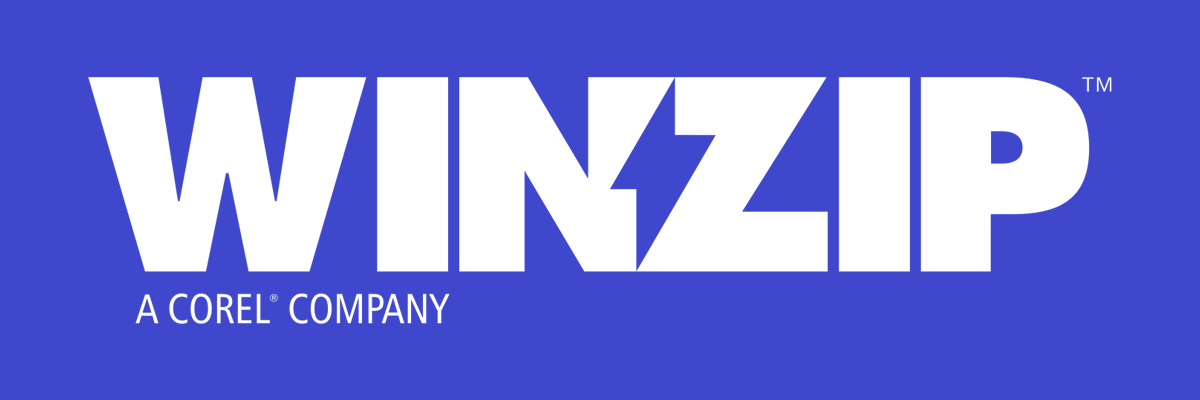
A WinZip valószínűleg nem az első szoftver, amelyre gondolhat, amikor a fájlok titkosításáról beszél, de az évek során odáig fejlődött, hogy szerintünk megérdemli az első helyet ebben lista.
A WinZip tipikus WinRAR-szerű fájltömörítőként kezdte az egyik legmegbízhatóbb eszközt amikor magántulajdonban kell tárolni az adatokat, és oly módon, hogy ne foglaljon túl sok tárhelyet tér.
Banki szintű titkosítási módszerekkel rendelkezik, így az összes archívumot nemcsak könnyebb elküldeni, hanem kívülről is megvédi.
Az elküldésről szólva a WinZip beépített integrációkat tartalmaz, amelyek kiváló választást jelentenek a mellette történő használatra felhőszolgáltatások, például a OneDrive vagy a Google Drive, és integrált megosztási lehetőségeket tartalmaz a közösségi médiával platformok.

WinZip
Tömörítse fájljait, és titkosítsa őket a legmagasabb biztonsági előírások szerint ezzel az all-inclusive szoftveres megoldással.
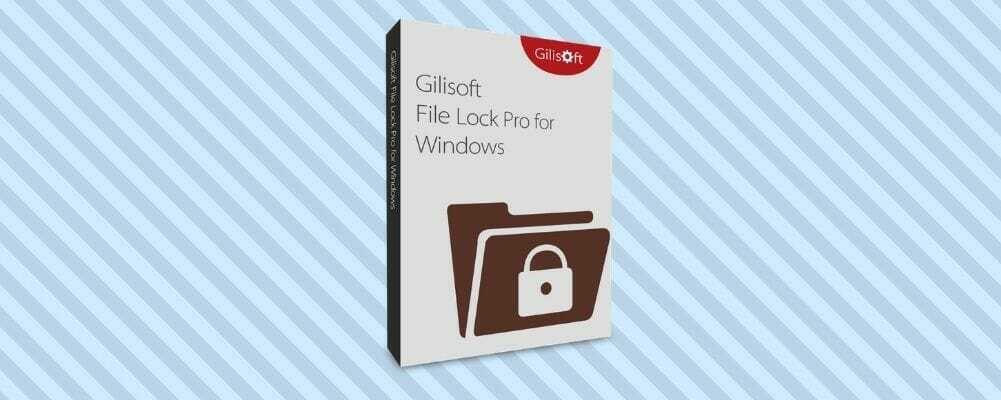
A GiliSoft File Lock Pro egy katonai szintű titkosítási eszköz a bizalmas fájlokhoz. 7 nyelven érhető el.
Ez az eszköz különböző adatvédelmi szinteket használ. A fő funkciók az adatok elrejtése, az olvasási és írási zárolás, valamint a titkosítás.
Ez a helyi lemezről vagy külső USB-meghajtókról származó fájlokra, mappákra és meghajtókra vonatkozik. Ezek a fájlok teljesen láthatatlanná válhatnak bárki vagy bármely program számára, még itt is Windows csökkentett módban.
Maga a program láthatatlan módban is elrejthető. Ez a szoftver a hálózaton megosztott mappákat is biztosítja, de az ingyenes próbaverzió csak fájlokra alkalmazható. Vonzó felülettel rendelkezik.
Titkosíthat egy fájlt a jobb egérgombbal kattintva, vagy csak áthúzhatja a program ablakába.
Valójában egyszerre több fájlt választhat ki. De ez nem lehetséges több mappa esetén, és egyes felhasználók ezt problémának tartják.
Amikor elkezdi telepíteni a szoftvert, beállíthatja a fő jelszót. Ezenkívül megadhat egy e-mail címet, amely elősegíti a cím beolvasását kulcsszó.
Minden alkalommal, amikor megpróbál hozzáférni vagy módosítani egy védett fájlt, meg kell adnia a jelszót. Ha pedig valaki ismételten hamis jelszót ír be, a Gilisoft File Lock Pro értesítéseket küld Önnek.
⇒ A File Lock Pro letöltése (próbaverzió)
⇒ Töltse le a Gilisoft File Lock Pro alkalmazást

File Lock Lite az egyik legjobb besorolású titkosító szoftver, mert biztonságos és könnyen használható. Több mint 54 millió letöltéssel és számolással rendelkezik.
Ez a program egyszerű húzással védi a fájlokat, mappákat és meghajtókat, USB-ket és CD-meghajtókat, e-mail mellékleteket, képeket és dokumentumokat.
A File Lock titkosított fájlok el vannak rejtve és biztonságban vannak a gyerekek, barátok, a számítógép más felhasználói, a vírusok és a hackerek elől. Ez segít a beállításban is virtuális titkosított pénztárcák, ahol bizalmas banki adatokat menthet el.
Ezeket a titkosított fájlokat nem lehet elveszíteni, mert a File Locker biztonsági másolatot készít az a fájlról biztosított felhő. Mindig egyszerűen állítsa vissza a fájlokat online fiókjából. Ehhez a felhasználóknak fiókot kell készíteniük.
A szoftver ára valamivel magasabb, mint más hasonló programoké, de rengeteg alkalmazást tartalmaz beleértve a lopakodó módot, a hackerkísérlet figyelését, a fájlok aprítását, az automatikus zárolást, az automatikus leállítást biztosító számítógépet, a számítógép zárolását, a számítógép törlését pályák.
A File Lock tartalmazza a virtuális billentyűzet és jelszó erősségmérő, amely segít hozzon létre erős jelszavakat titkosított fájljaihoz. Ezenkívül lehetővé teszi a jelszó helyreállítását, ha elfelejtené.
⇒ A File Lock Lite letöltése

Privacy Drive egy másik megoldás az adatok zárolásához, elrejtéséhez és titkosításához. Ez a szoftver virtuális titkosított lemezeket hozhat létre, amelyeken tárolhatja fájljait.
Ezeknek a virtuális lemezeknek az összes adata mentés előtt automatikusan titkosításra kerül.
Nem kell külön-külön titkosítania vagy visszafejteni az egyes fájlokat. Miután befejezte fájljait, egyszerűen szerelje le a virtuális lemezt, és az összes fájl azonnal biztonságban lesz.
A Privacy Drive segítségével biztonságosan átviheti a titkosított fájlokat e-mail mellékletekbe, USB-eszközökre, külső HDD, különböző hordozható eszközök és felhőszerverek (például a Microsoft OneDrive, a Dropbox vagy a Google Drive).
⇒ Töltse le a Privacy Drive-ot
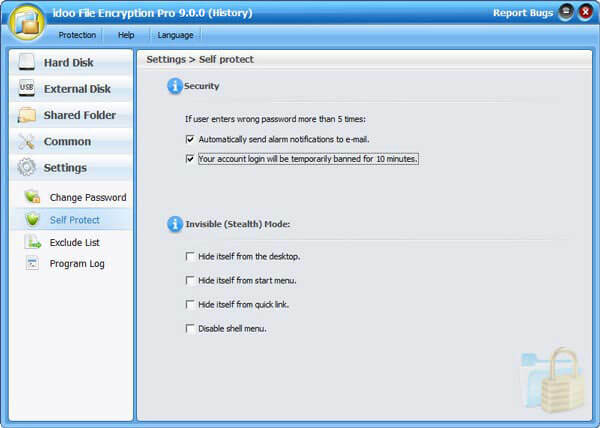
idoo fájl titkosítás program különféle típusú fájlokra alkalmas. Használata meglehetősen egyszerű, és van egy online súgó.
Ez a szoftver segít bizalmas adatainak biztonságában. Csak annyit kell tennie, hogy jobb gombbal kattint egy fájlra, mappára vagy merevlemez, és válassza az egyik lehetőséget: elrejtés, írás megtagadása, zárolás, titkosítás vagy aprítás.
Amikor valaki hamis jelszót használ, megpróbálja ismételten hozzáférni az Idoo titkosított fájljaihoz, e-mail értesítést kap, és a program leáll.
A jelszó-helyreállítás hasznos eszköz. Néhány felhasználó egyidejűleg kissé aggasztónak tartja, mert a kulcsszó sima szöveggel elküldik a megadott e-mail címre, ami azt jelzi, hogy bárki megtalálhatja azt néhány idoo szerveren.
⇒ Idoo fájl titkosítás
AxCrypt

AxCrypt otthoni és kisvállalkozók számára készült. Vagy 128, vagy 256 bites AES titkosítást használ. És 11 nyelven érhető el.
Ez a program tökéletesen működik az egyes fájlokkal, de nem képes titkosítani több fájlt.
Ennek ellenére létrehozhat olyan biztonságos mappákat, amelyek külön-külön titkosítják az ott tárolt fájlokat. Az AxCrypt a felhőszolgáltatásokban tárolt feltöltött felhőfájlokra is vonatkozik (például Google Drive és Dropbox).
Jellemzője az útlevélkezelés és az AxCrypt jelszógenerátor.
Van ingyenes verzió, de néhány szolgáltatás és 256 bites AES titkosítás elérhető a fizetős verzióval. Mivel meglehetősen egyszerű program, az AxCrypt ára elérhetőbb, mint a cikkben bemutatott más szoftvereké.
⇒ Szerezze be az AxCrypt alkalmazást

Bár a VeraCrypt nem vonatkozik az egyes fájlokra, érdemes megemlíteni, hogy ez egy ingyenes titkosító eszköz.
A legtöbb felhasználónak, aki ismeri a TrueCrypt-et, tudnia kell, hogy a VeraCrypt annak frissített és továbbfejlesztett változata.
Három különböző titkosítási algoritmus, például AES, TwoFish és Kígyó felhasználásával fejlesztették ki a VeraCrypt-et a TrueCrypt számos biztonsági problémájának megoldására. És 37 nyelven érhető el.
Noha a VeraCrypt nem használható egyetlen fájl titkosítására, a partíciók vagy teljes meghajtók hatékony eszköze, ezért úgy döntöttünk, hogy felvesszük ezt a listát.
⇒ Szerezze be a VeraCrypt-et
Most pedig nézzük meg, melyek a piacon elérhető legjobb prémium fizetett PC fájl titkosító szoftver verziók.
Ezek az eszközök további funkciókat és lehetőségeket kínálnak a fent felsorolt ingyenes szoftverekhez képest.
Többségüknek ingyenes próbaidőszaka van, ezért mindenképpen ellenőrizze őket.
A legjobb fájl titkosító szoftver Windows 10 rendszerhez (fizetős verzió)
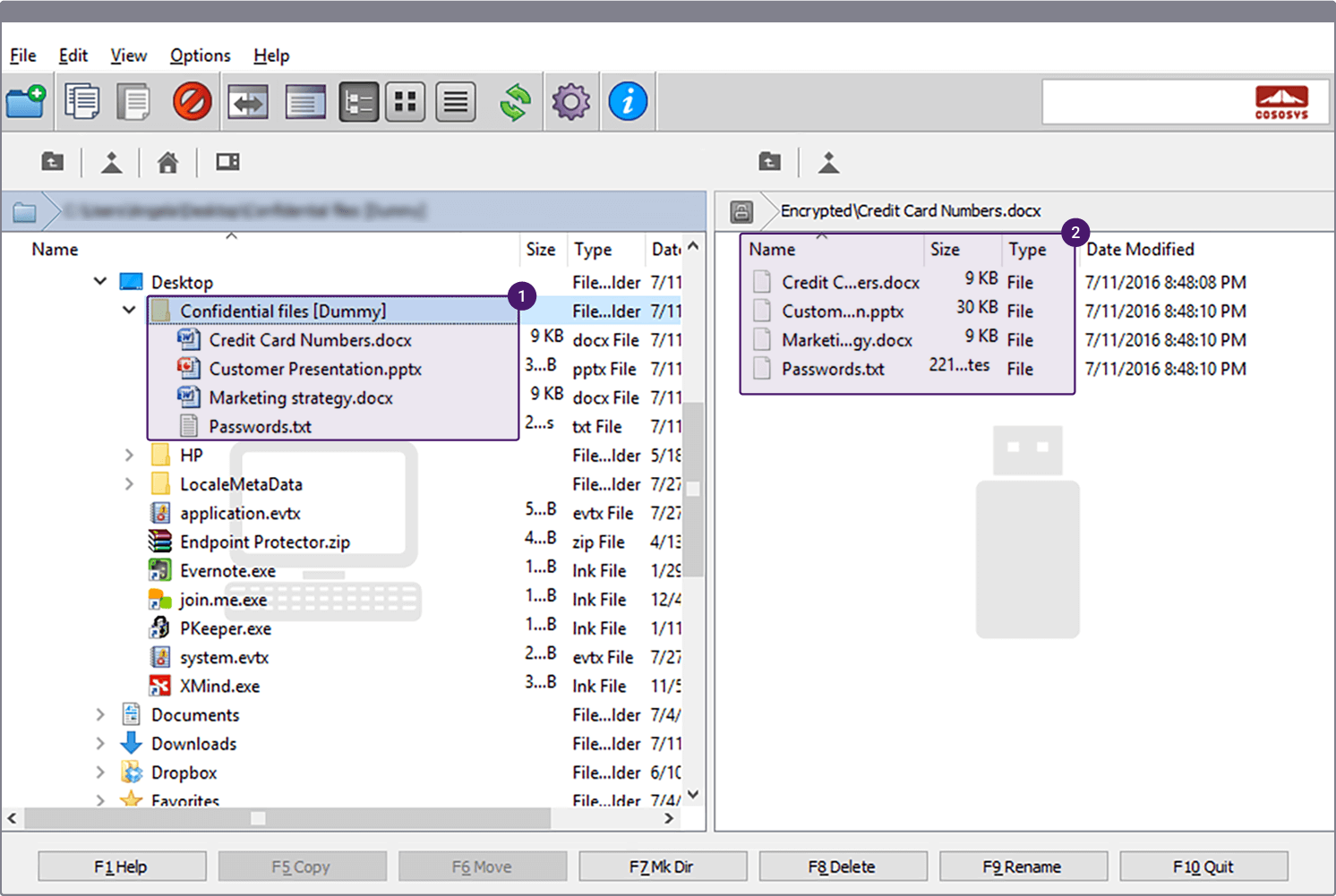
EasyLock egy platformon átívelő megoldás, amely integrálva van az Endpoint Protector for Enforcement Encryption alkalmazásba. Használja a AES 256 bites módú titkosítás, csakúgy, mint az ebben a cikkben bemutatott egyéb megoldások.
Biztosítja a számítógépén tárolt bizalmas információkat USB tároló berendezések, CD-kön és DVD-ken írták, vagy akár feltöltötték őket felhőszolgáltatások (például a Dropbox, az iCloud vagy az Ubuntu One).
Ez szoftver egy könnyen használható eszköz, intuitív kezelőfelülettel. Egyszerűen húzza vagy dobja vagy másolja-illessze be a fájlokat. És kattintson duplán, ha meg akarja nyitni a titkosított fájlokat.
Miután befejezte a fájlok szerkesztését, az Easylock titkosítja őket.
A titkosított adatok biztonságosan továbbíthatók titkosított hordozható USB-eszközökön. Ezután bármelyik számítógépen hozzáférhet a helyes jelszó megadásával. Így megszűnik az adatvesztés vagy az adatlopás kockázata.
⇒ Töltse le az EasyLock programot
Biztonságos informatika
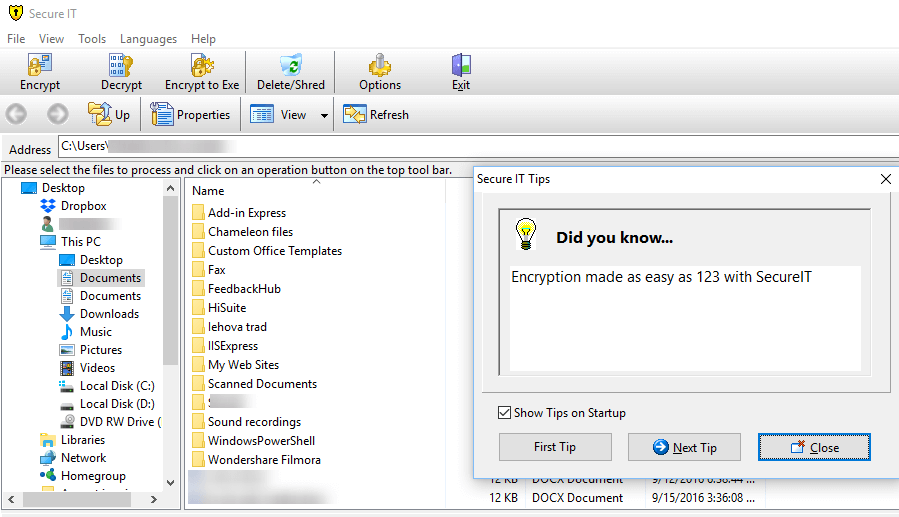
A Secure IT egy másik jó fájl-titkosító szoftver. Csak kattintson jobb gombbal a fájlra, és válassza ki a titkosítás opcióját. A Secure IT AES 256 bites titkosítást vagy 448 bites BLOWFISH algoritmust használ.
Régebbi kódként a 448 bites BLOWFISH használatával történő titkosítás jól működik kis méretű (32 GB-nál kisebb) fájlokkal. Ennek ellenére a felhasználók jelentenek biztonsági problémákat, ha nagyobb fájlokhoz használják őket.
A Secure IT rendelkezik egy fájlmegsemmisítővel, amely segít az információk minden maradványának törlésében, de nincs jelszó-visszaállítási folyamata. Kicsit költségesebb, mint a többi fájl titkosító szoftver, de három licenccel rendelkezik.
⇒ Biztonságos informatika
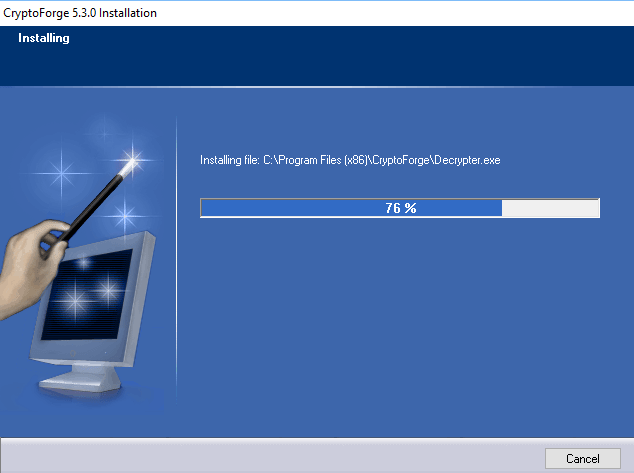
A CryptoForge egy magas besorolású titkosító program. Használata egyszerű, mivel jobb egérgombbal kattint a fájlra, kiválasztja a „titkosítás” lehetőséget, majd megadja a jelszót. A fájlok visszafejtése és aprítása ugyanolyan egyszerű.
Ez a titkosítás szoftver AES 256 bites, a legbiztonságosabb titkosítási algoritmust kínálja. Három másik kódot is használ (448 bites Blowfish, 168 bites Triple DES és 256 bites GOST), de ezek csak kis fájlokkal (kevesebb, mint 32 GB) működnek jól.
A CryptoForge tartalmaz egy hasznos alkalmazást, amely lehetővé teszi a titkosított fájlok elküldését e-mail mellékletként más felhasználóknak anélkül, hogy telepítenie kellene a CryptoForge-ot a számítógépükre.
Ha biztonságban kívánja tartani az e-maileket, nézze meg a cikkben található legjobb e-mail titkosító szoftvert.
Ezt az alkalmazást a USB meghajtó vagy Memóriakártya.
Noha nem olyan gyors, mint más hasonló programok, a CryptoForge még mindig a legjobb besorolású fájl titkosító szoftver. És rendelkezik egy jelszómérővel, amely segít az erősebb kulcsszavak kiválasztásában.
⇒ Szerezd meg a CryptoForge-ot
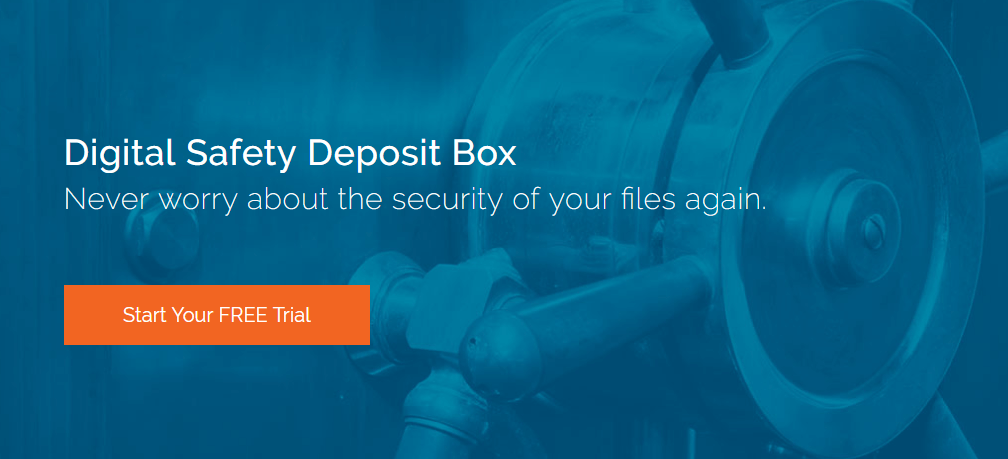
A Certainsafe biztonságos felhőszolgáltatásként fejlesztették ki, amely segíti a kis- és középvállalkozásokat bizalmas információik biztonságában.
Reszponzív HTML-webhelyként épített Certainsafe titkosítja a privát fájljait, és különféle szerverekre mentett darabokra bontja őket. Ez jelentősen csökkenti a különféle hackelési támadások kockázatát.
Bármelyik segítségével tárolhatja, hozzáférhet és megoszthatja fájljait böngésző bármely platformon vagy eszközön (például tabletta és okostelefon), nem kell letölteni vagy telepíteni a programot.
Ennek ellenére nincs helyreállítási jelszó, és az átlag felhasználók a CertainSafe-t túlárazásnak találják, ha csak felhőalapú tárolási szolgáltatásnak tekintik.
De a CertainSafe úgy működik, mint a fájlok széfje, az AES 256 bites kódot használva. Ezenkívül a CertainSafe kiemeli a biztonságot, és ugyanolyan egyszerűen használható, mint egy weboldal.
⇒ Szerezd meg a Certainsafe-t
Reméljük, hogy ez az útmutató megadta az összes szükséges információt ahhoz, hogy eldönthesse, milyen fájl titkosító eszközt telepít a számítógépére.
Ha bármilyen további kérdése van, ne habozzon hagyni az alábbi megjegyzések részben.
A fent bemutatott szoftveres megoldások akkor is jók, ha a következő témák érdeklik:
A legjobb merevlemez-titkosító szoftver - Az itt felsorolt összes termék megvédheti a merevlemezen tárolt összes adatot.
© Copyright Windows 2021. jelentés. Nincs társítva a Microsofttal
![A ZIP fájlok jelszóval történő védelme Windows 10 rendszeren [Legjobb eszközök]](/f/e50cd485cd69a10c63d0cc92cead1ee4.jpg?width=300&height=460)
![Fájlok és mappák titkosítása a Windows 10 rendszerben [EASY GUIDE]](/f/d7e0229636a8fc82eefbb35fed3d8b88.jpg?width=300&height=460)
